На главную > Печать > Печать с компьютера (Mac) > Настройка параметров печати (Mac)
Настройка параметров печати (Mac)
Настройка страницы
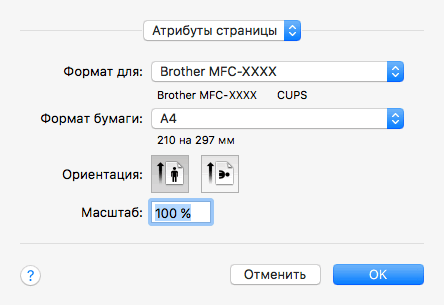
- Формат бумаги
- Выберите необходимый формат бумаги. Можно выбрать один из стандартных форматов либо создать свой.
- Ориентация
- Выберите ориентацию печати (книжную или альбомную).
Если в приложении имеется похожий параметр, рекомендуется настроить ориентацию в приложении.
- Масштаб
- Укажите значение в поле для увеличения или уменьшения размера страниц документа в соответствии с выбранным форматом бумаги.
Макет
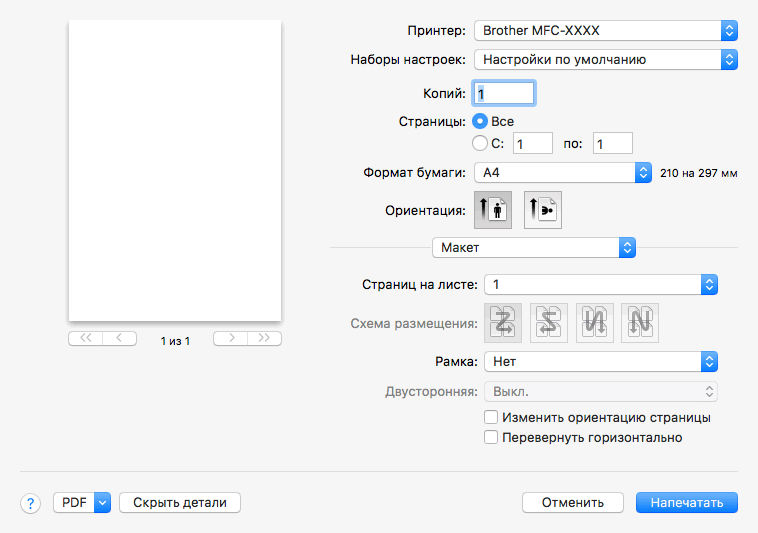
- Страниц на листе
- Выберите количество страниц, печатаемых на одном листе бумаги.
- Схема размещения
- Укажите порядок страниц при печати нескольких страниц на одном листе бумаги.
- Рамка
- Выберите тип границы, который следует использовать при печати нескольких страниц на одном листе бумаги.
- (MFC-T910DW) Двусторонняя
- Выберите режим печати на обеих сторонах бумаги.
- Изменить ориентацию страницы
- Выберите этот параметр, чтобы повернуть печатаемое изображение на 180 градусов.
- Перевернуть горизонтально
- Выберите этот параметр для зеркального отображения печатаемого изображения по горизонтали (слева направо).
Работа с бумагой
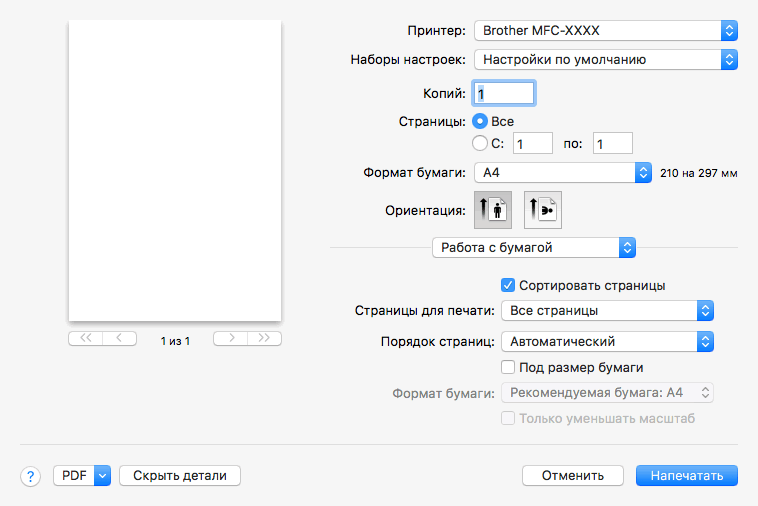
- Сортировать страницы
- Выберите этот параметр для печати нескольких многостраничных документов. Страницы будут напечатаны в том же порядке, в каком они расположены в исходных документах. При выборе этого параметра будет напечатана одна полная копия всего документа, а затем следующая, в зависимости от указанного количества копий. Если этот параметр не выбран, будет напечатано указанное количество копий одной страницы, затем следующей и т. д.
- (DCP-T310/DCP-T510W/DCP-T710W) Страницы для печати
- Выберите страницы для печати (четные или нечетные).
- Нумерация
- Выберите порядок страниц.
- Под размер бумаги
- Выберите этот параметр, чтобы увеличить или уменьшить размер страниц документа в соответствии с выбранным форматом бумаги.
- Формат бумаги
- Выберите формат бумаги для печати.
- Только уменьшать масштаб
- Выберите этот параметр для уменьшения размера страниц документа, если они не помещаются на бумаге указанного формата. Если выбран этот параметр и заданный для документа формат меньше, чем размер используемой для печати бумаги, документ будет напечатан в исходном размере.
Настройки печати
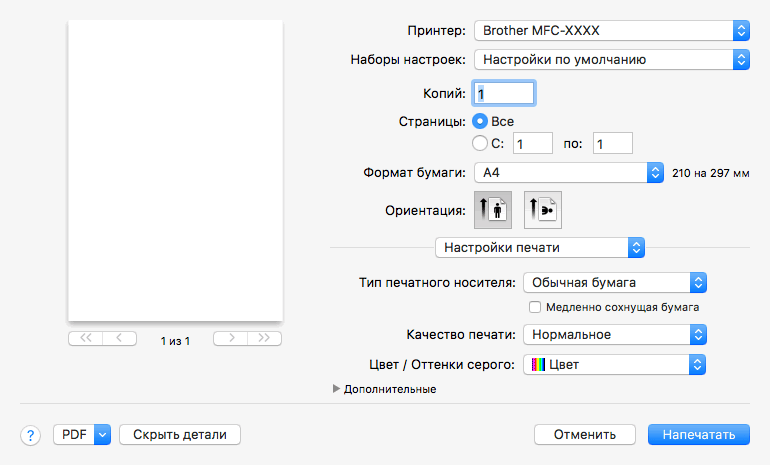
- Тип печатного носителя
- Выберите необходимый тип печатного носителя. Для достижения наилучших результатов печати устройство автоматически корректирует настройки печати в соответствии с выбранным типом носителя.
- Медленно сохнущая бумага
- Выберите этот параметр, если используете обычную бумагу, на которой чернила сохнут медленнее. При выборе этого параметра возможно незначительное размывание текста.
- Качество печати
- Выберите необходимое разрешение печати. Качество и скорость печати взаимосвязаны. Чем выше качество печати, тем больше времени потребуется для печати документа.
- Цвет / Оттенки серого
- Выберите режим цветной печати или печати в оттенках серого. Печать в оттенках серого выполняется быстрее цветной. Печать цветного документа в оттенках серого будет выполнена с использованием 256 оттенков серого.
- (MFC-T910DW) Источник бумаги
- Задайте настройки источника бумаги в соответствии с условиями и задачами печати.
- Дополнительные
-
- Изменение режима передачи данных
- Выберите режим передачи данных печати для улучшения качества или увеличения скорости печати.
- Уменьшить пятно
- Для высыхания некоторых типов носителей требуется больше времени. Измените этот параметр, если при печати изображения смазываются или возникают замятия бумаги.
- Другие параметры печати
-
- Плотность бумаги
- Выберите соответствующую толщину бумаги.
- Двунаправленная печать
- Выберите этот параметр для увеличения скорости печати. При выборе этого параметра печатающая головка выполняет печать в обоих направлениях. При сбросе этого параметра печатающая головка выполняет печать только в одном направлении, при этом повышается качество печати, но снижается скорость.
В некоторых случаях движение печатающей головки зависит от условий окружающей среды. Это можно заметить, когда вертикальные линии не печатаются ровно. При возникновении этой проблемы отключите функцию двусторонней печати.
Настройка цвета
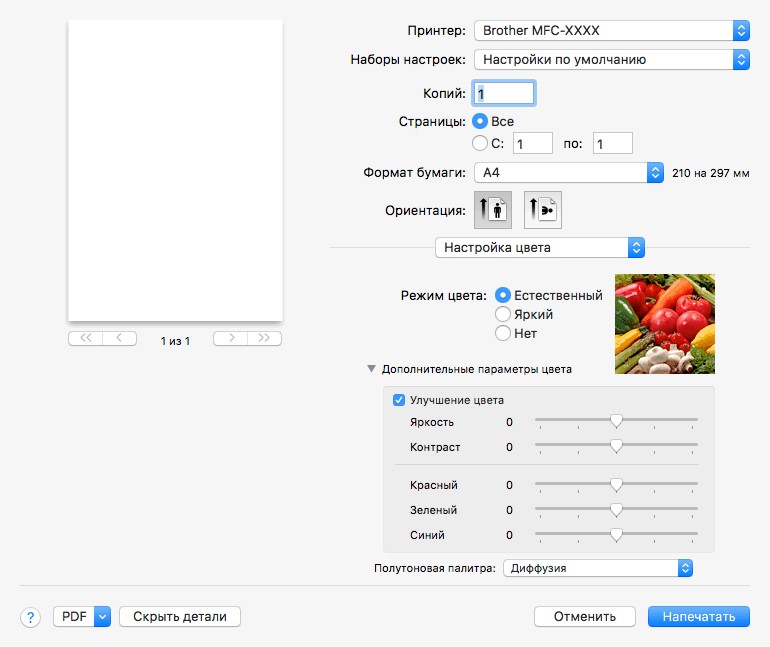
- Режим цвета
- Выберите необходимый цветовой режим.
- Дополнительные параметры цвета
- Щелкните значок треугольника, чтобы просмотреть дополнительные параметры цвета. Установите флажок улучшения цвета, а затем настройте параметры с помощью ползунков. В зависимости от размера изображения и характеристик компьютера этот процесс может занять несколько минут.
Эта страница была полезной?


 Для просмотра этого руководства для распечатки требуется Adobe Acrobat Reader.
Для просмотра этого руководства для распечатки требуется Adobe Acrobat Reader.





